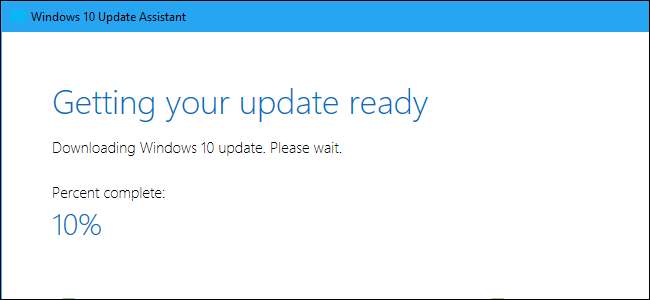
De Windows 10: s april 2018-uppdatering är nu tillgängligt, men det kan ta några månader innan varje dator får det. Om du inte vill vänta kan du ladda ner uppdateringen från april 2018 från Microsoft just nu.
En varning om att uppgradera tidigt
Det kan vara irriterande att vänta månader på att en stor Windows 10-uppdatering ska nå din dator, men det finns en anledning till förseningen. Microsoft säkerställer normalt att uppdateringen fungerar på datorns maskinvara och kommer inte att orsaka några problem innan den erbjuds till dig via Windows Update. Om det verkar finnas ett problem på vissa datorer kan Microsoft pausa uppdateringen för dessa datorer och arbeta med fix innan den fortsätter.
Om du väljer att hoppa över den ordnade lanseringen kan du stöta på problem med Windows 10-operativsystemet på datorns hårdvara. Du installerar ett stabilt operativsystem, så det är mycket mindre riskabelt än gå med i Insider Preview-programmet och använder en instabil version av Windows. Det finns dock en risk att du kan stöta på buggar eller andra problem på din dator.
Se till att du förstår och accepterar dessa risker innan du väljer en tidig uppgradering. Microsoft säger nedanstående tricks är för "avancerade användare."
RELATERAD: Allt nytt i Windows 10: s uppdatering från april 2018, tillgänglig nu
Alternativ 1: Sök efter uppdateringar med Windows Update
Från och med Windows 10: s uppdatering från april 2018 kan du nu starta uppdateringen utan att ladda ner någon programvara.
För att göra det, gå till Inställningar> Uppdatering och säkerhet> Windows Update. Klicka på knappen "Sök efter uppdateringar" här.
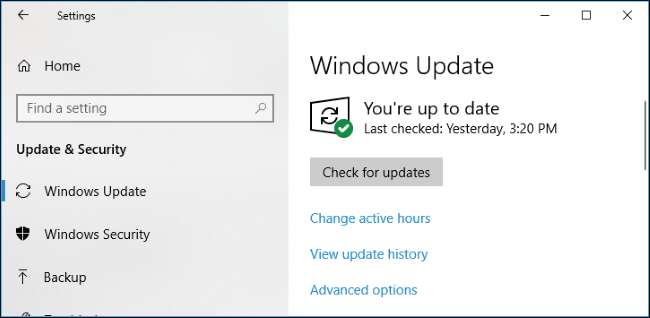
Windows 10 söker efter uppdateringar och börjar ladda ner "Funktionsuppdatering till Windows 10, version 1803." Detta är uppdateringen från april 2018.
Om du inte manuellt söker efter uppdateringar i Windows Update får du uppdateringen när Microsoft bestämmer att det är lämpligt för din dator. Om du söker efter uppdateringar manuellt får du det omedelbart.
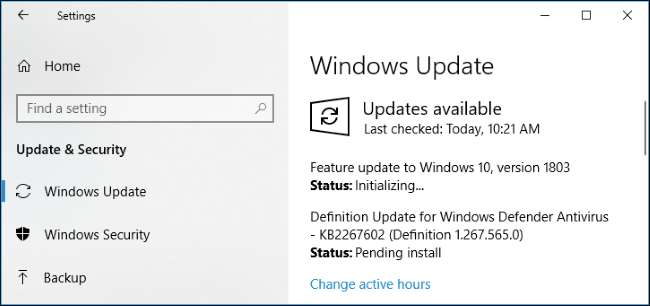
Alternativ 2: Ladda ner Microsofts Update Assistant
Microsoft erbjuder ett Update Assistant-verktyg när det släpper en av dessa stora Windows 10-uppdateringar. Du kan ladda ner det här verktyget för att manuellt välja uppdateringen från april 2018, även om Microsoft inte har tryckt det till din enhet än. Microsoft har noterat att detta verktyg är för avancerade användare som använder ett officiellt licensierat, eller “ äkta , ”Version av Windows 10.
Gå till Ladda ner Windows 10 sidan och klicka på knappen "Uppdatera nu" för att ladda ner Update Assistant. Kör det så får du veta att din dator inte kör den senaste versionen av Windows 10.
Denna dialog är lite oklar om du inte känner till Windows 10: s versionsnummer . Om du använder Fall Creators Update får du veta att din dator kör "version 1709". Verktyget kommer att erbjuda dig att uppgradera till version 1803, som är den slutliga stabila versionen av uppdateringen från april 2018.
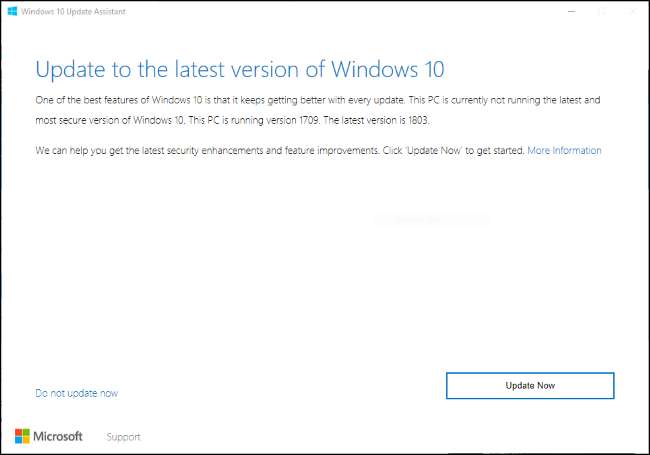
Klicka på "Uppdatera nu" och uppdateringsassistenten laddar ner och installerar uppdateringen från april 2018 åt dig. Du kan fortsätta använda din dator normalt och till och med minimera fönstret, om du vill. Den fortsätter att köras i meddelandefältet medan den hämtar uppdateringen.
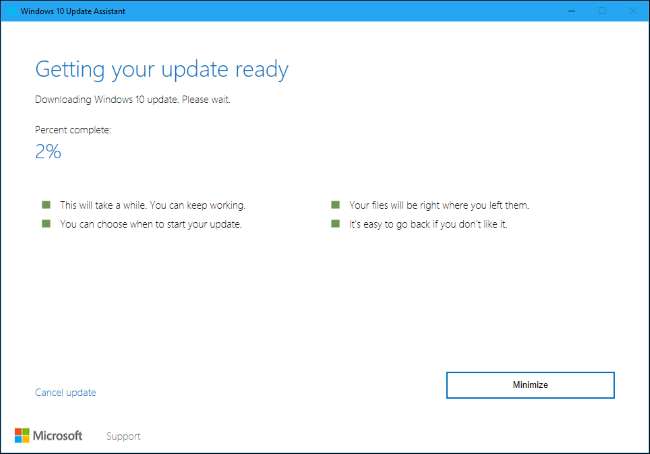
Hur du nedgraderar om du har problem
Om det finns ett problem kan du rulla tillbaka till den tidigare versionen av Windows 10 du hade installerat. Gå bara till Inställningar> Uppdatering och säkerhet> Återställning och klicka på "Kom igång" under "Gå tillbaka till den tidigare versionen av Windows 10".
RELATERAD: Så här rullar du tillbaka byggnader och avinstallerar uppdateringar på Windows 10
Du kan bara nedgradera inom de första tio dagarna. Du kommer inte heller att kunna nedgradera om du ta bort Windows.old-mappen eller använd ett program som tar bort det åt dig, som det nya verktyget "Frigör utrymme" eller Diskrensning . Efter tio dagar tar Windows automatiskt bort mappen Windows.old för att frigöra utrymme så att du inte har möjlighet att nedgradera utan installera om Windows .
När du har nedgraderat, vänta bara tills Microsoft erbjuder dig uppdateringen via Windows Update. Problemet ska åtgärdas när din dator tar emot uppdateringen normalt.
Få tidiga uppdateringar nästa gång med Insider Previews
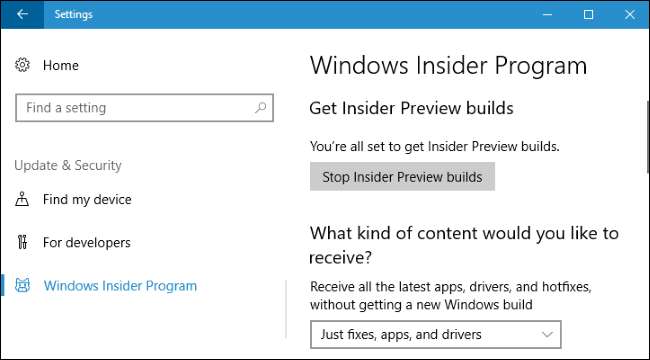
Om du är kör en Insider Preview-version av Windows 10 , nu är det en bra tid att lämna Insider Builds bakom . Om du stannar vid "Fast Ring" kommer Microsoft snart att trycka på dig mycket instabila versioner av nästa Windows 10-uppdatering. Du kanske vill byta till "Slow Ring", "Release Preview" eller till och med lämna Insider Preview builds för nu och använda den stabila versionen av April 2018-uppdateringen. Gå till Inställningar> Uppdatering och säkerhet> Windows Insider-program för att välja dina förhandsgranskningsinställningar.
RELATERAD: Ska du använda Windows 10 Insider Previews?
Om du emellertid vill få uppdateringar tidigare nästa gång kan du aktivera Insider Previews för att få en förhandsversion av dessa funktioner. Speciellt "Release Preview" -spåret i Windows 10 är ganska bra, eftersom det är mycket mer stabilt än de snabba och långsamma ringarna och kommer att få dig nya uppdateringar utan att behöva vänta på lanseringen. Det är fortfarande tekniskt sett en Insider Preview —En som håller dig på den stabila versionen av Windows 10 men som ger dig Windows-uppdateringar, drivrutinsuppdateringar och Microsoft-appuppdateringar tidigt — så ladda ner på egen risk. Men enligt vår erfarenhet är Release Preview ett relativt stabilt spår med snabba uppdateringar, vilket är bra.







